![]() Operativsystem: Windows 11, Windows 10, Windows 8, Windows 8.1, Windows 7, Windows Vista, Windows XP (64-bit / 32-bit).
Operativsystem: Windows 11, Windows 10, Windows 8, Windows 8.1, Windows 7, Windows Vista, Windows XP (64-bit / 32-bit).
![]() Modell: Lexmark XM5263.
Modell: Lexmark XM5263.
Ladda ner och installera programvara. Denna programvara är avsedd att använda alla enhetsfunktioner. Ytterligare programvara för enheten krävs inte.
Programvara för Windows operativsystem
![]()
Ladda ner skrivardrivrutinen för Windows
(Universal skrivardrivrutin. Filstorlek: 131 MB)
Denna drivrutin är tillgänglig på 27 språk och stöder över 200 skrivarmodeller anslutna lokalt eller över ett nätverk. Om du har problem med att installera skrivardrivrutinen på äldre operativsystem Windows 7, Windows Vista, Windows XP, ladda ner och installera den äldre versionen av skrivardrivrutinen: Ladda ner skrivardrivrutinen för Windows
Det här dokumentet beskriver funktionerna i programvaran och ger en översikt över enheter som stöds.
Programvara för Mac-operativsystemet
![]()
Ladda ner skrivardrivrutin för Mac (för färgskrivare)
Ladda ner skrivardrivrutin för Mac (för monokroma skrivare)
Drivrutinen för Mac (Universal skrivardrivrutiner) finns i 2 varianter. Färgdrivrutinspaketet är tänkt att fungera på färgskrivare, medan Mono-drivrutinspaketet fungerar på svartvita skrivare. Vart och ett av drivrutinspaketen kommer i ett DMG-filformat. Dessa drivrutiner fungerar från Mac OS 10.6 och framåt.
Installera programvara på Windows operativsystem
Rekommenderade användningsanvisningar: Starta programinstallationen och följ instruktionerna på skärmen. Ladda ner filen, anslut skrivaren till din dator och börja installera programvaran.
Ladda ner filen, anslut skrivaren till din dator och börja installera programvaran.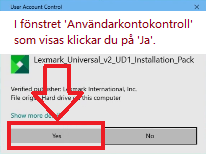 I fönstret ’Användarkontokontroll’ som visas klickar du på ’Ja’.
I fönstret ’Användarkontokontroll’ som visas klickar du på ’Ja’.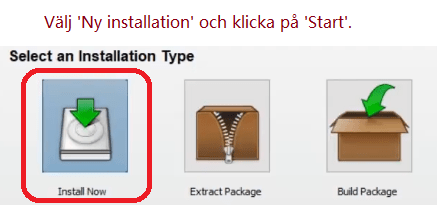 Välj ’Ny installation’ och klicka på ’Start’.
Välj ’Ny installation’ och klicka på ’Start’.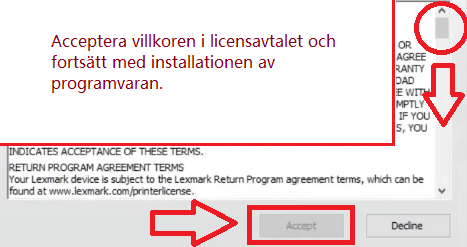 Acceptera villkoren i licensavtalet och fortsätt med installationen av programvaran.
Acceptera villkoren i licensavtalet och fortsätt med installationen av programvaran.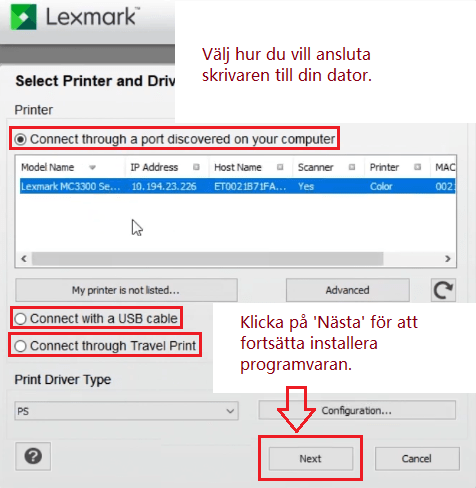 Välj hur du vill ansluta skrivaren till din dator. Klicka på ’Nästa’ för att fortsätta installera programvaran.
Välj hur du vill ansluta skrivaren till din dator. Klicka på ’Nästa’ för att fortsätta installera programvaran.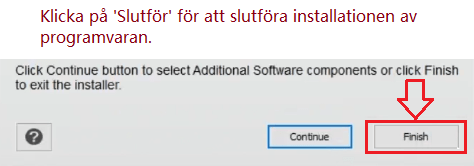 Klicka på ’Slutför’ för att slutföra installationen av programvaran.
Klicka på ’Slutför’ för att slutföra installationen av programvaran.
Hur man skannar med programvaran inbyggd i Windows operativsystem.
Du kan använda programvaran ’Windows Fax and Scan’ för att skanna dokument och foton. Denna programvara ingår i operativsystemen: Windows 11, Windows 10, Windows 8, Windows 7, Windows Vista. Du kan komma åt denna programvara via Start-menyn i alla versioner av Windows operativsystem. Du kan läsa mer om detta här.
För att använda denna programvara, se till att installera skannerdrivrutinen.
Om du har problem med att installera drivrutiner eller om din skrivare och skanner inte fungerar korrekt. Du kan läsa hur du åtgärdar dessa problem här.
Filversion: 2.10.0.0.
Skrivardrivrutin för Lexmark XM5263. Detta är en drivrutin som ger full funktionalitet för din valda modell.
Senast uppdaterad februari 24, 2017 av admin




Lämna ett svar